
品牌型号:联想小新Air-14 2020
系统:win10 1909 64位企业版
软件版本:Adobe Photoshop cs6
部分用户可能电脑型号不一样,但系统版本一致都适合该方法。
PS怎样用钢笔工具绘制曲线呢?下面就给大家分享一下ps用钢笔工具绘制曲线的教程。
1、打开ps,点击新建,创建,点击左侧工具栏的钢笔工具或者直接使用快捷键P打开钢笔工具
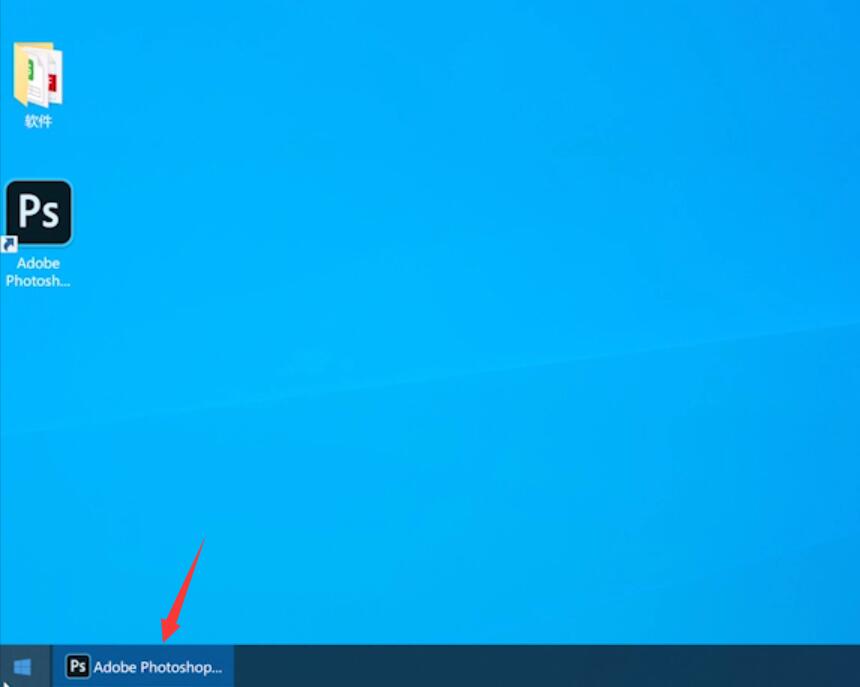
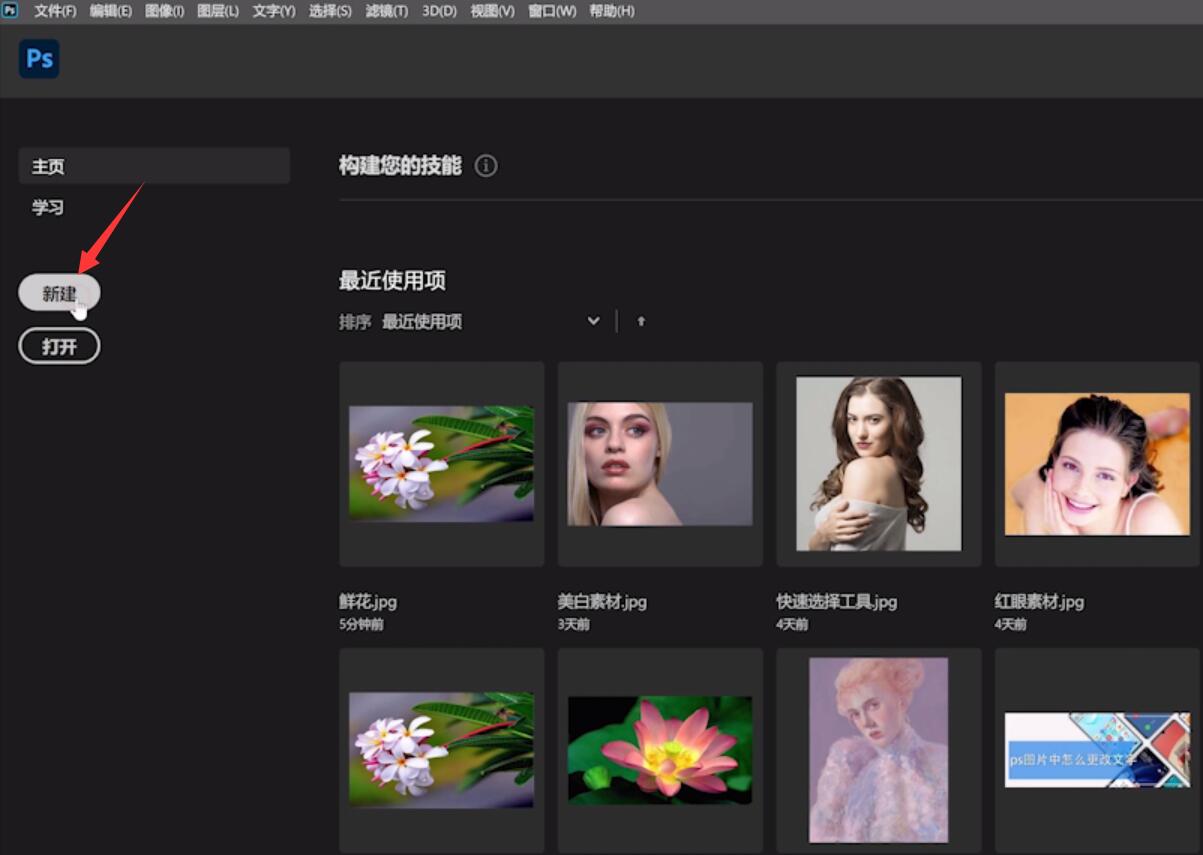
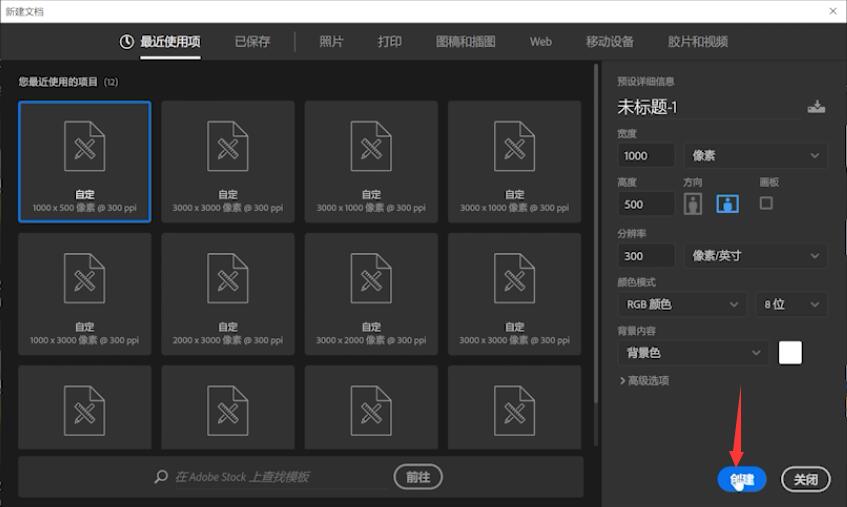
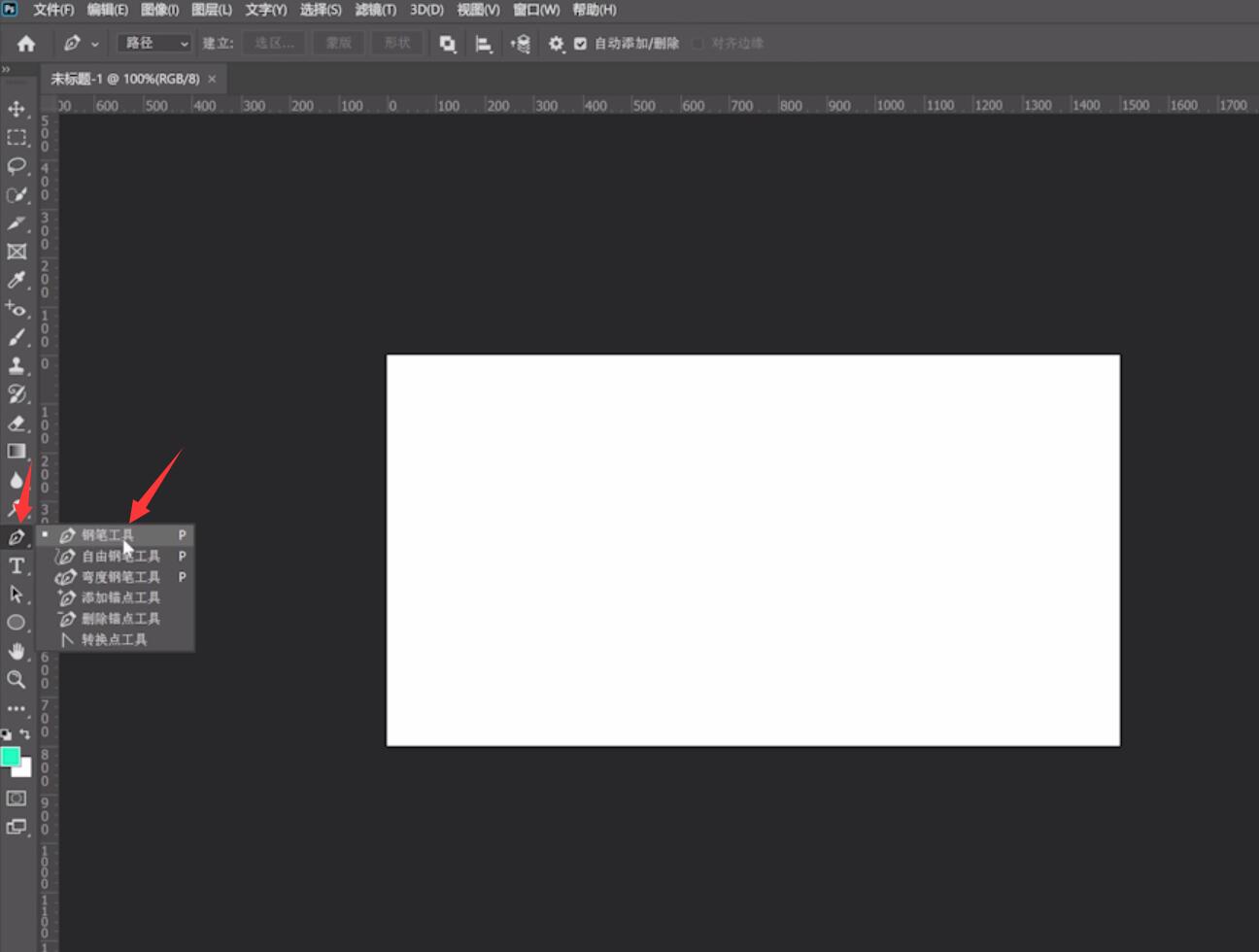
2、在上方的属性栏中选择路径属性,接着在画布中单击鼠标左键添加锚点,按住鼠标左键进行拖动锚点,即可画出曲线路径
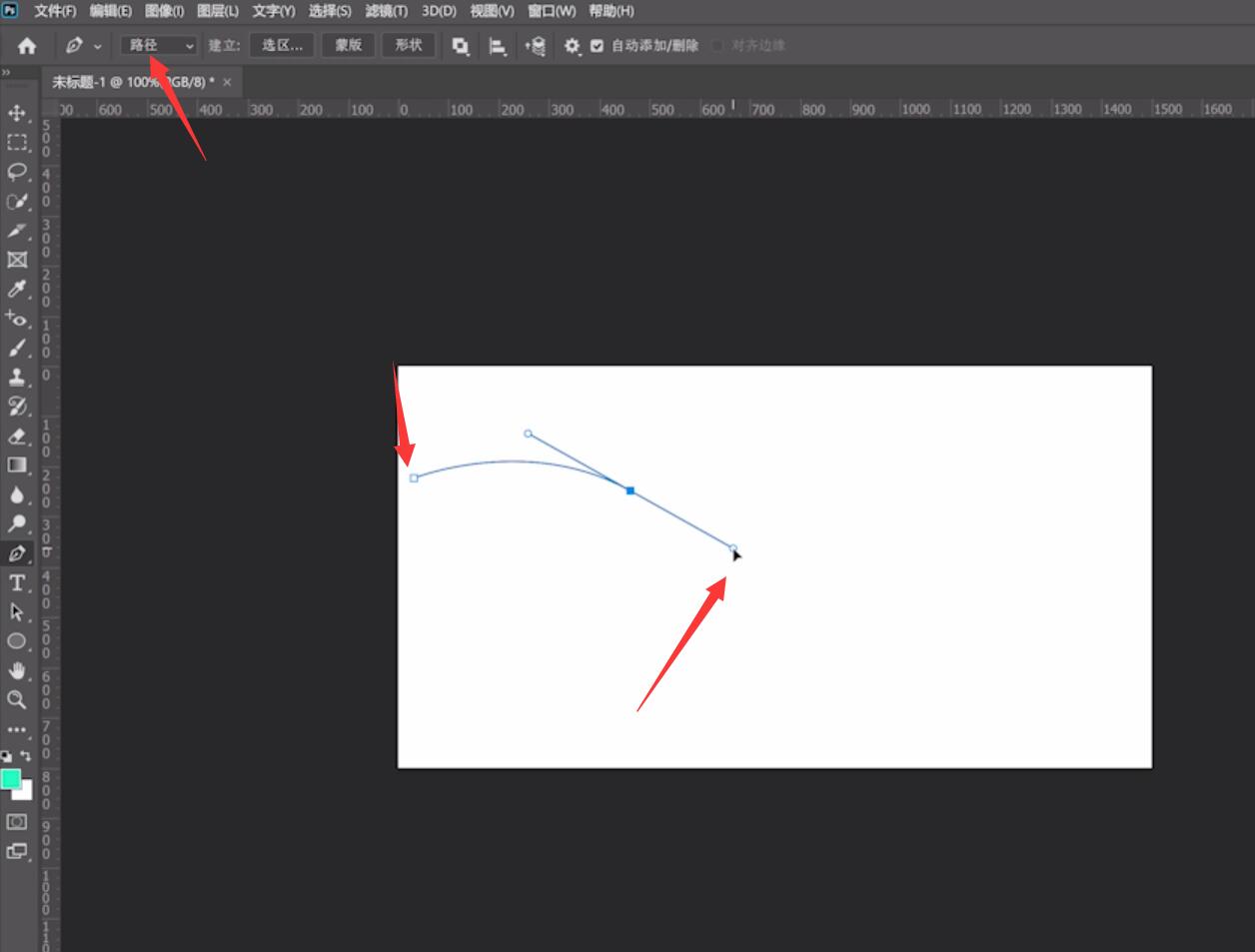
3、最后再按住ALT键的同时单击锚点,继续添加下一个锚点,完成绘制后,点击鼠标右键,选择描边路径,工具选择画笔,确定即可
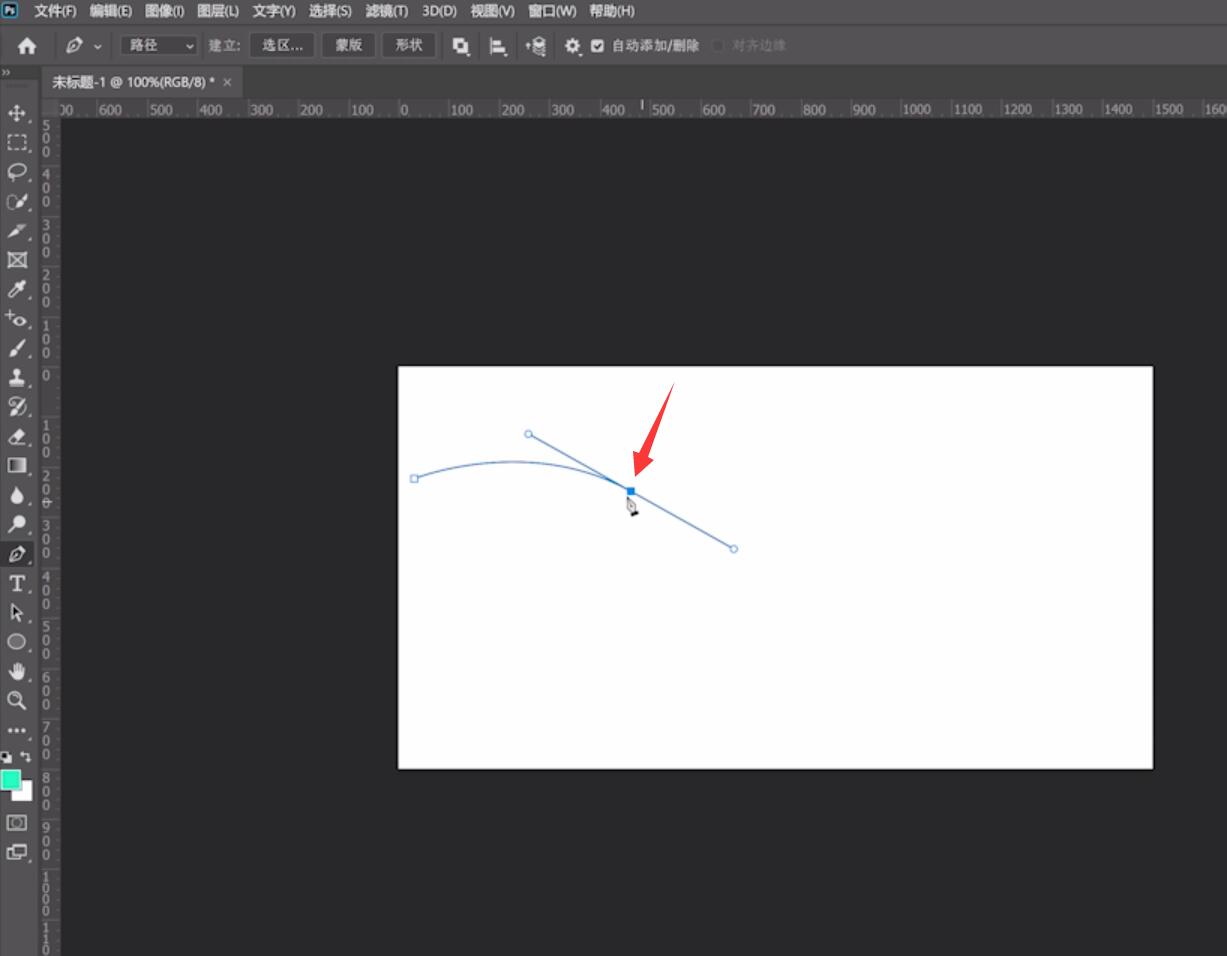
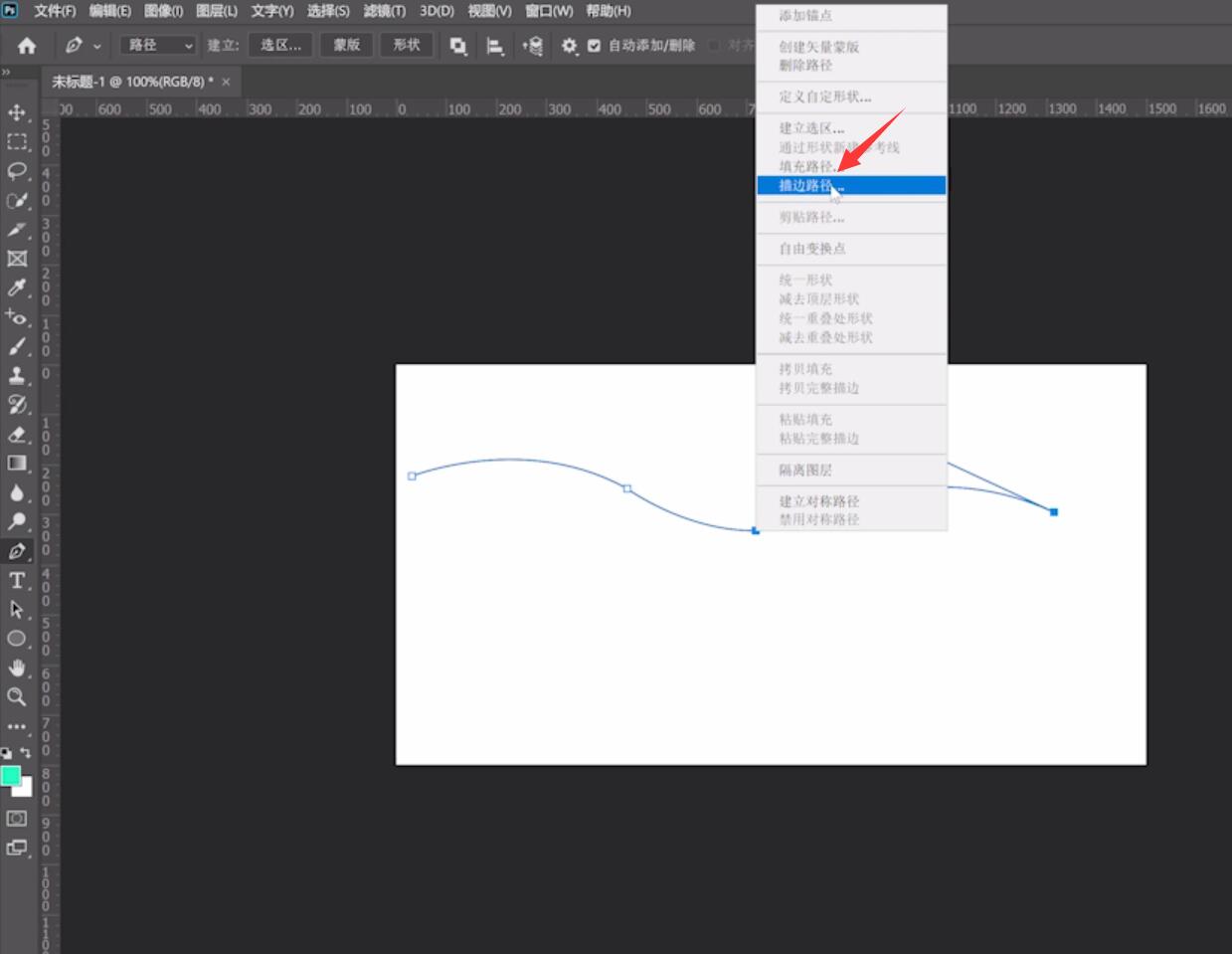
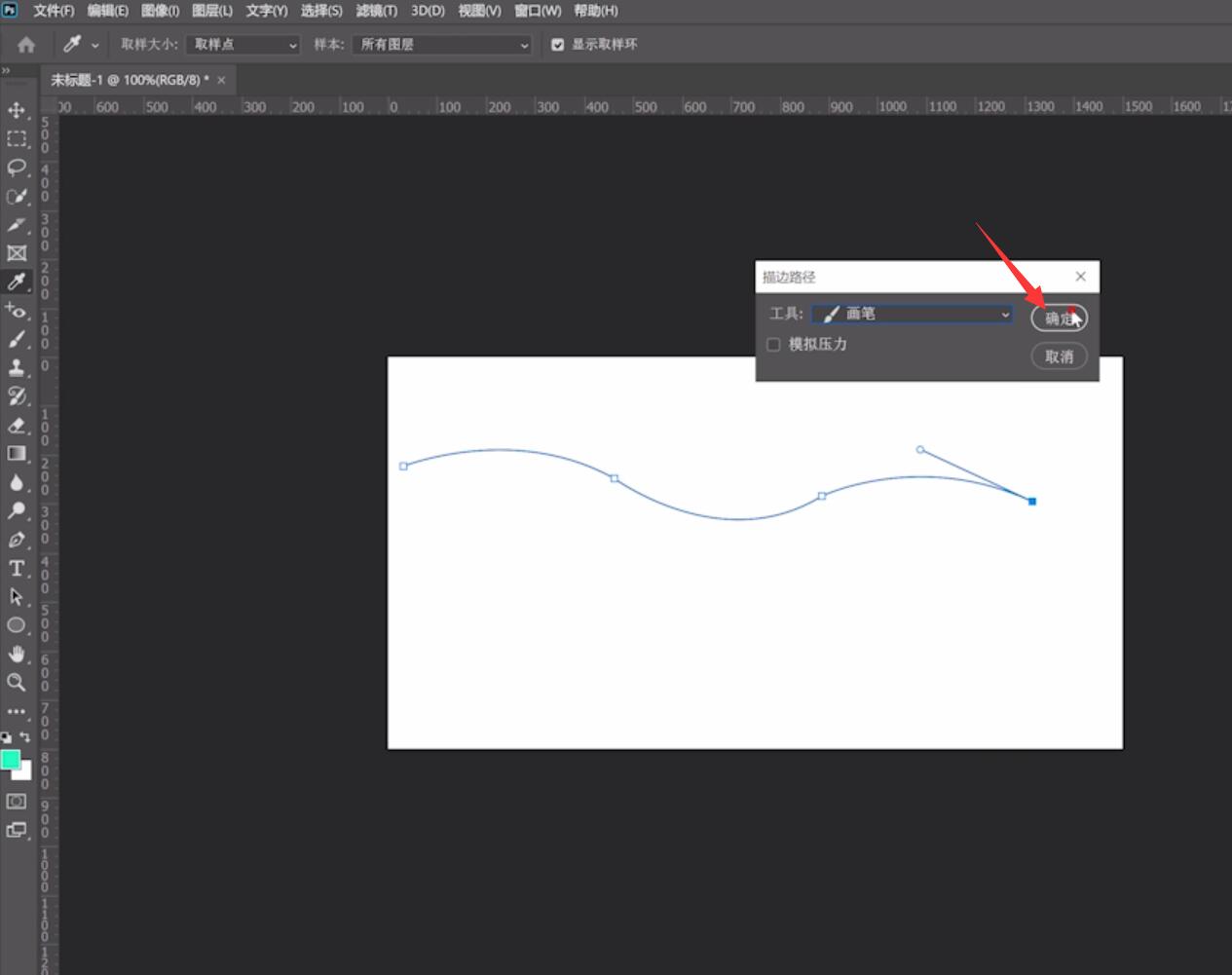
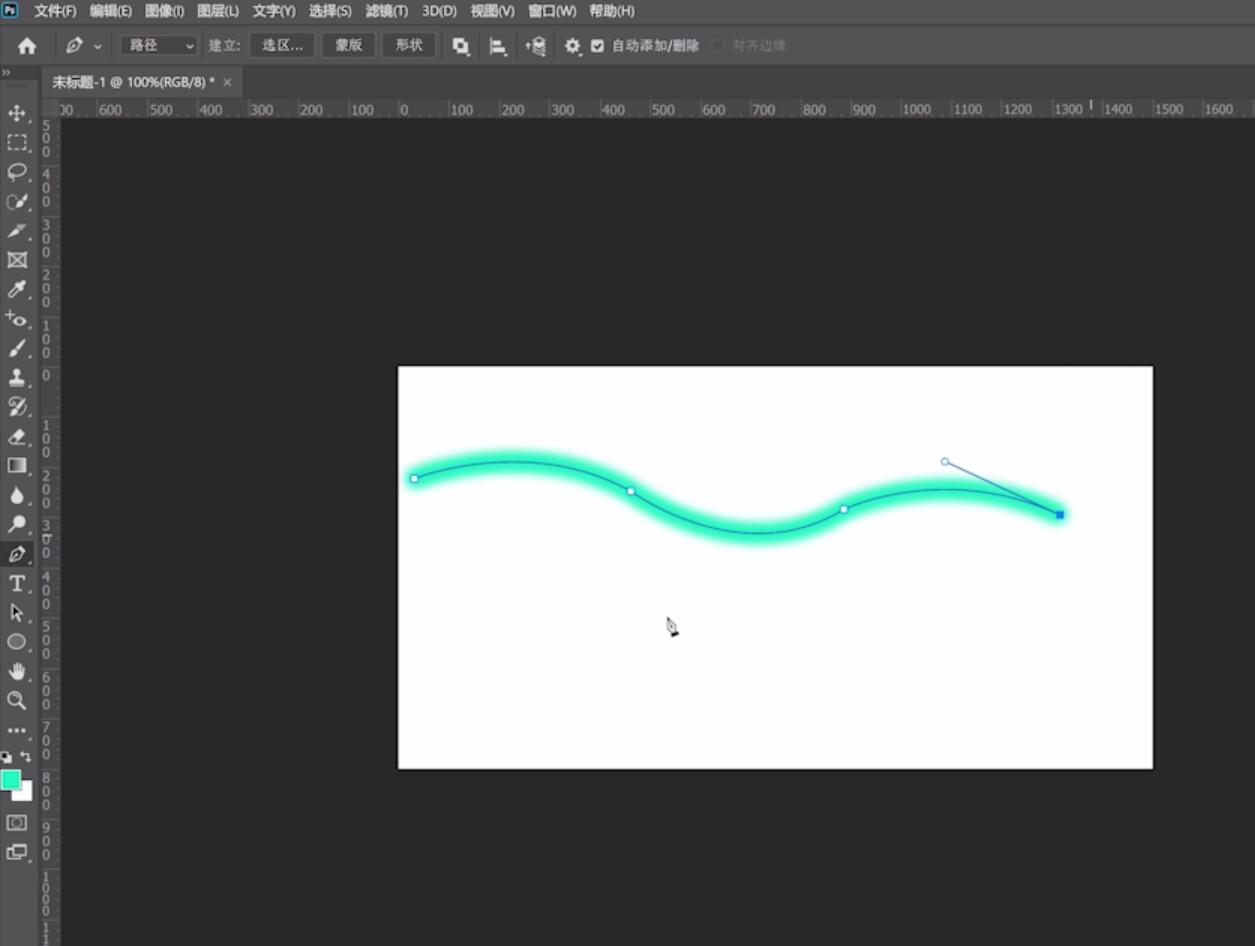
以上就是ps中怎样用钢笔工具绘制曲线的内容,希望对各位有所帮助。